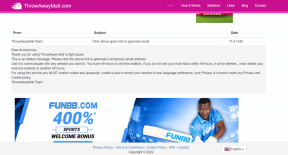Grunnleggende om iWork Numbers for MS Excel-brukere
Miscellanea / / November 29, 2021

I en tidligere oppføring har vi allerede diskutert noen få grunnleggende aspekter som enhver MS Word-bruker bør vite om Apples egne sider, som er en del av den utmerkede iWork-produktivitetspakken med apper. Denne gangen, la oss fokusere på Tall for Mac, Apples (mye billigere, men veldig dyktige) alternativ til MS Excel og noen av tingene som Windows-brukere ser frem til å bruke bør vite.
Klar? La oss komme i gang.
Akkurat som med Excel, er de grunnleggende kommandoene til Numbers plassert øverst i hvert Numbers-dokument på både hovedverktøylinjen og formateringsverktøylinjen.
Hovedverktøylinjen til Numbers, som tilfellet er med Pages, lar deg utføre de mest grunnleggende alternativene, men er også hjemsted for mer avanserte elementer som vanligvis ikke er like lett tilgjengelige på Excel.
Høyre side av verktøylinjen lar deg for eksempel sette inn forskjellige typer elementer i regnearkene dine, som tekstbokser, diagrammer og former, i tillegg til at du kan ta opp det aller viktigste Inspektørpanel og for å justere noen av regnearkenes fonter og farger.

Venstre side av hovedverktøylinjen er imidlertid hjemmet til noen få langt mer interessante alternativer. Derfra kan du få tilgang til lister over de viktigste formlene og funksjonene, i tillegg til å kunne endre visningen og den generelle layouten til regneark. I tillegg har Omorganisere knappen på verktøylinjen lar deg få tilgang til noen virkelig praktiske sorterings- og filtreringsalternativer med bare ett klikk.


Format- og formellinjene oppfører seg som forventet nesten identisk som på Excel. Der kan du justere cellenes kanter, justeringen og formatet til teksten og mye mer.


En av de største forskjellene mellom Numbers og Excel er imidlertid det venstre panelet som vises som standard på Apples regnearkapplikasjon.

Dette området av hvert Numbers-dokument inneholder tre forskjellige (og veldig nyttige) ruter:
1. Ark-ruten: Dette tilsvarer ark i Excel. Det eneste unntaket er at i Numbers kan du ha forskjellige ark på én enkelt side, og du kan kontrollere og plassere hver av dem uavhengig.

2. Stilruten: Som navnet tilsier, kan du bruke denne ruten til å bruke forskjellige stiler på et hvilket som helst ark med bare et klikk. Dessuten kan du også lage dine egne stiler, lagre dem og angi standardstilen for alle fremtidige ark.

3. Ruten for øyeblikkelige beregninger: Denne ruten er like enkel som den er praktisk. Den fungerer akkurat som statuslinjen på Excel når den viser summen av en gruppe verdier du velger, bare at Numbers viser fem forskjellige operasjoner samtidig i stedet for bare én.

Som nevnt ovenfor er en av de kuleste funksjonene til Numbers at du kan ha flere ark på én side og velge å ordne dem og tilpasse dem uavhengig. Selv om det tar litt tid å venne seg til, gir denne funksjonen mye fleksibilitet, spesielt når du arbeider med mindre sett med data.

Det er alt for nå. Følg med på siden for flere veiledninger og kule tips om Pages, Numbers og Keynote, og hvis du vil lære noe spesielt, gi oss beskjed i kommentarfeltet nedenfor.